HCL AppScan Standard是一款专业的web扫描工具。扫描web是否有错误或漏洞久友下载站小编推荐你使用HCL AppScan Standard。软件可以在软件上分析Web安全性,并且可以根据检测到的错误类型执行修复。对于需要维护Web的朋友,软件会自动或手动浏览Web应用程序提供详细的扫描启动功能,使用浏览器或其他第三方测试工具来浏览Web服务,您可以使用移动设备,浏览器或其他浏览客户端,并使用AppScan作为代理扫描,使用软件预设扫描分析策略快速分析Web的可能漏洞,扫描结束了报表内容自动显示,使用户将找到此扫描的详细结果,因此如果您需要这个软件,则找到异常页面修复!
安装方法:
1.打开appscan_setup_10.0.1.exe软件安装,阅读协议
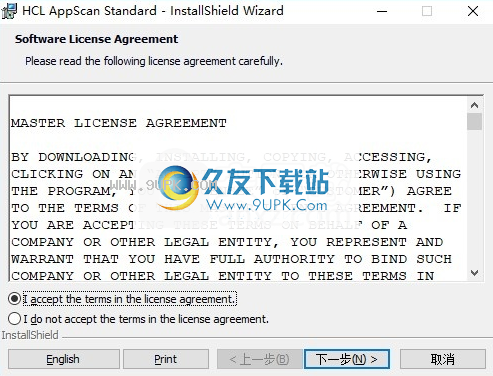
2,提示软件安装地址C:\ Program Files(x86)\ hcl \ appscan标准\
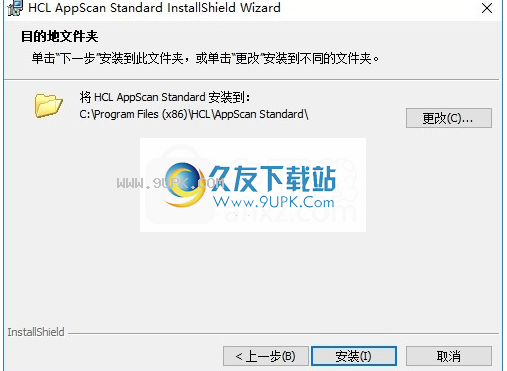
3,提示软件安装计划,等待安装结束
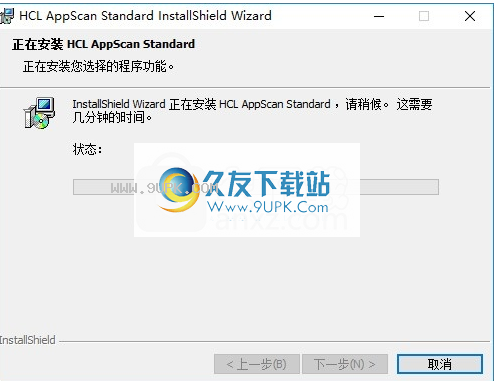
4,软件已安装到计算机,单击完成
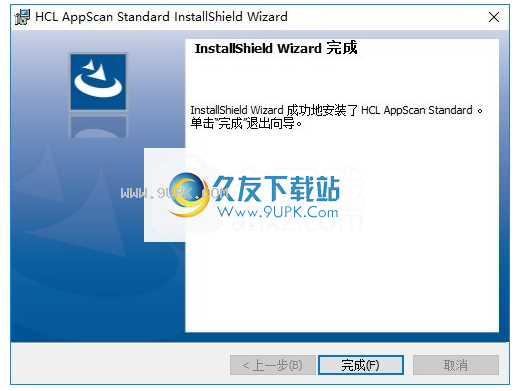
软件功能:
1,测试Web应用程序,Web服务和移动后端
AppScan标准的强大扫描引擎使用最新的算法和技术,以确保最准确的浏览范围和测试。使用AppScan的基于独特的动作技术和数千个内置测试,从简单的Web应用程序到单页应用程序到JSON REST API,最好处理实际应用程序。
2,测试优化和增量扫描
统计分析测试优化控制速度与覆盖之间的折衷,达到更快的扫描,并且对准确度的影响是最小的。增量扫描功能仅针对已更改的应用程序代码。
3,解决复杂性
AppScan可以为所有要求定制其测试。通过其先进的配置,用户甚至可以扫描最复杂的场景。 AppScan记录和测试复杂的多步序列,动态生成唯一数据并跟踪所有类型的标题和令牌。机器学习探索可以通过预测哪些链接导致新的应用领域来优化大型应用程序遗留。
4,增强见解
广泛的报告提供了发现问题的强大见解,从而简化了分类和解决方案的问题。全面的合规性和行业标准报告(如PCI-DSS,HIPAA,OWASP前10名,SAN 25等)可以帮助您满足监管要求。
使用说明:
1.启动软件提示以扫描引导界面。您可以选择创建Web应用程序扫描
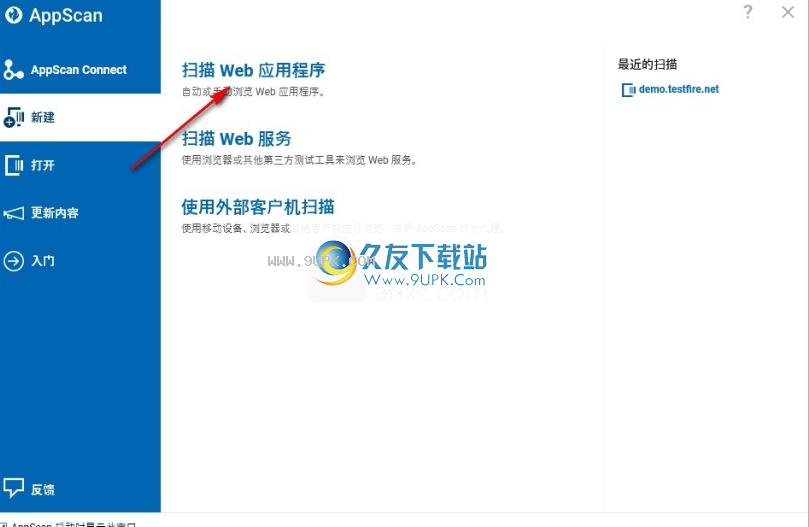
2,输入需要扫描的地址单击下一步
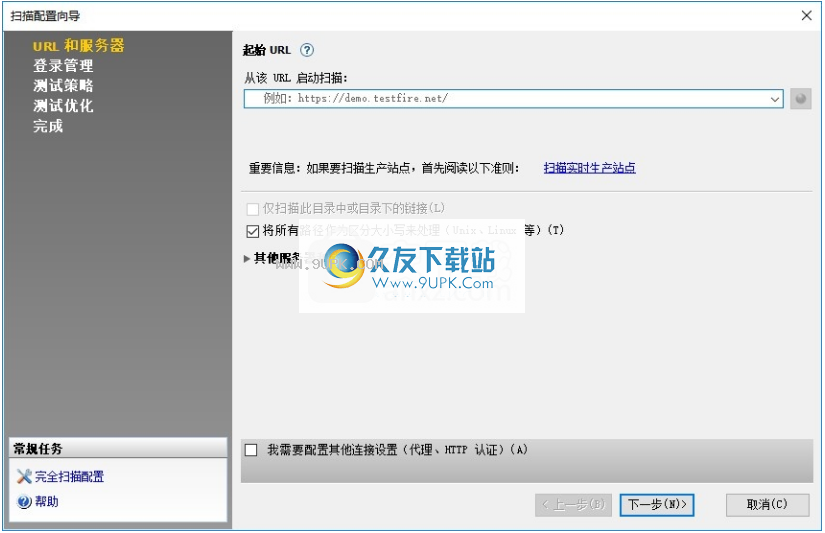
3.仅在T中扫描他的目录或目录中的链接(l),处理所有路径,因为区分大小写。
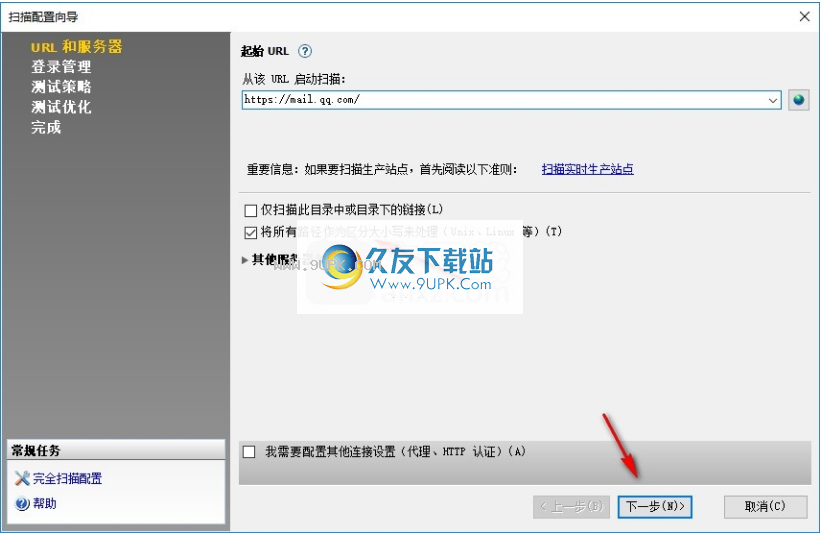
4.选择使用记录登录序列登录应用程序的登录方法。
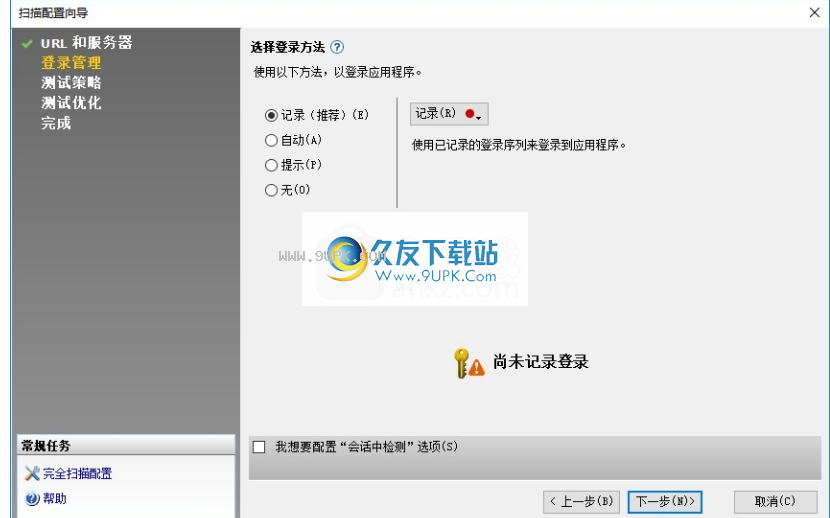
5,自动模式,使用以下文档自动登录应用程序:
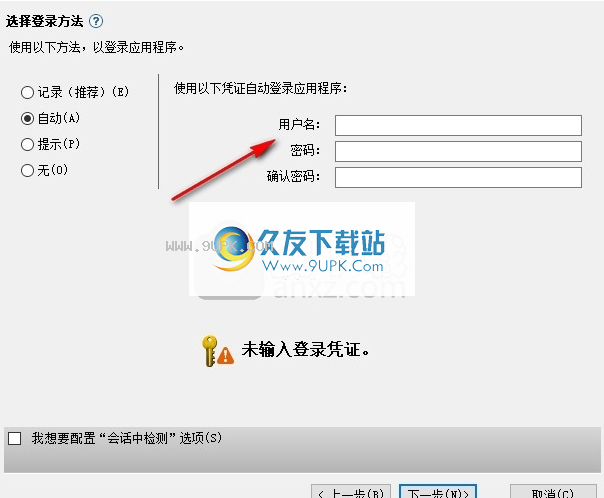
6.默认值策略包含所有测试,除非侵入性和端口侦听器测试。
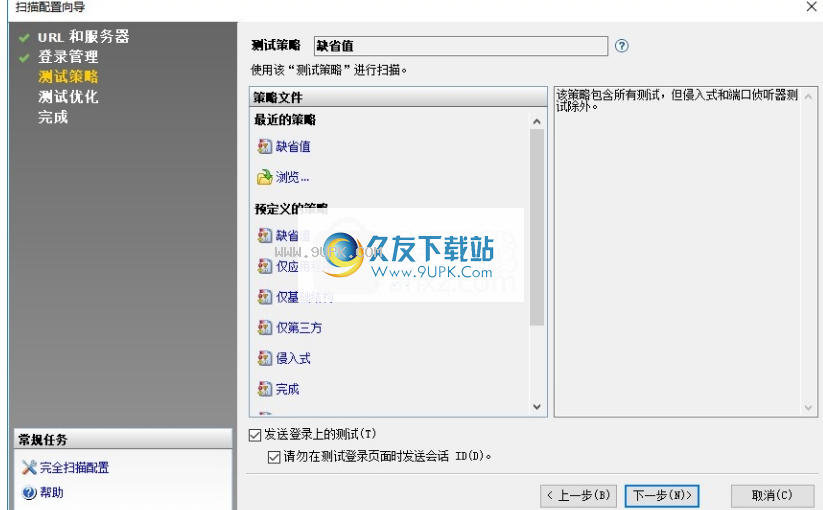
7.应用程序策略,策略包含所有基础架构级别测试,除非侵入性和端口侦听器测试
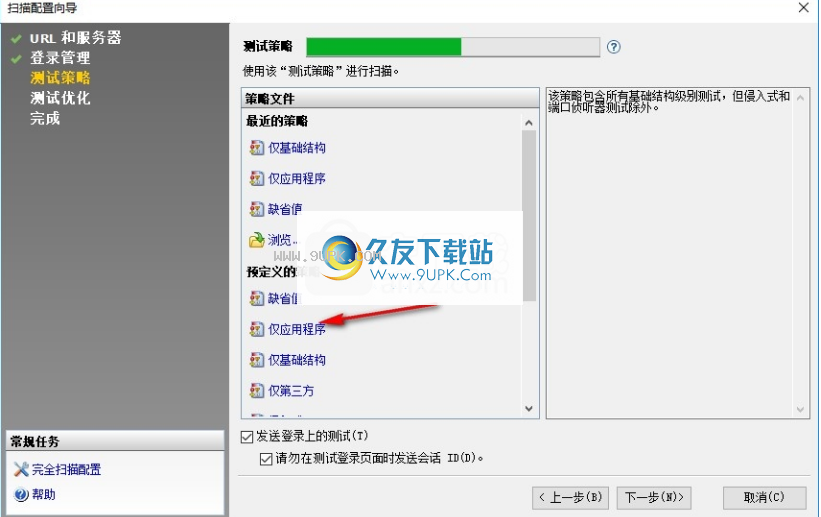
8,测试优化
您可以通过在速度和问题覆盖之间进行平衡来缩短扫描时间
优化扫描后,基于对漏洞的持续统计分析,将忽略不太严重或不太可能发生的漏洞。
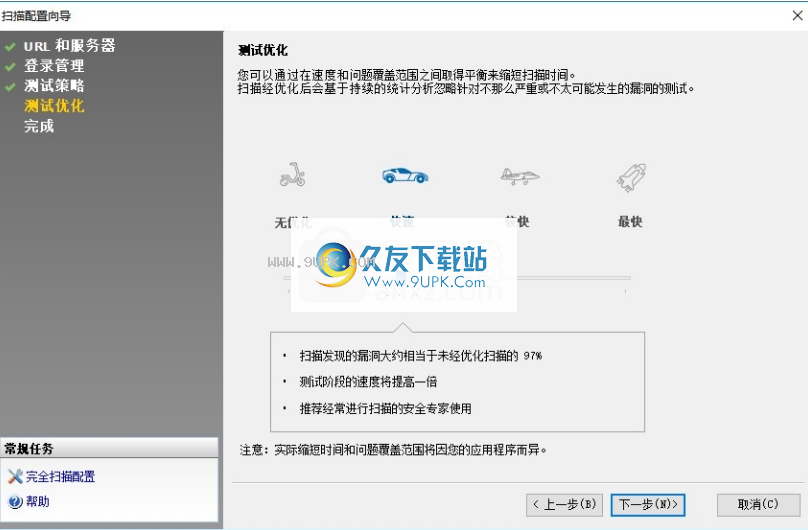
9.您可以查看官方提供的帮助学习扫描方法
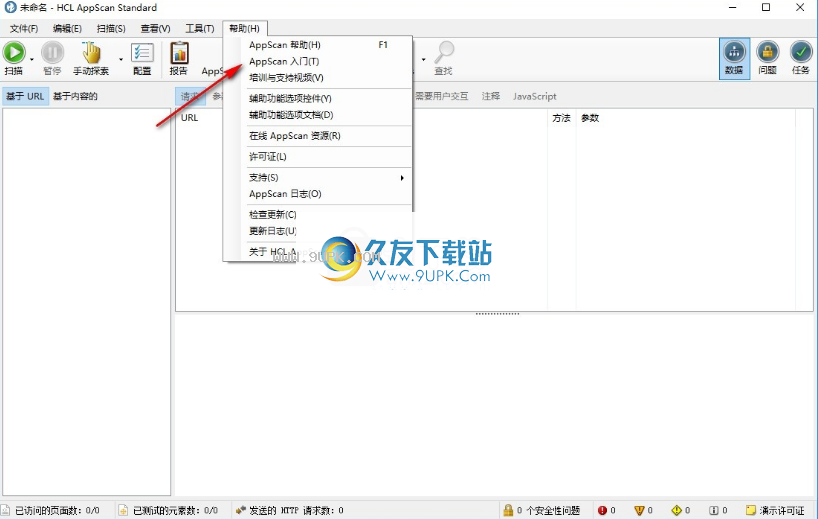
10,扫描监控
启用扫描日志(L)
启用请求/应记录(e)
监控内存消耗和磁盘空间(M)
指示扫描是否未完成(i)
扫描过程中的自动节省
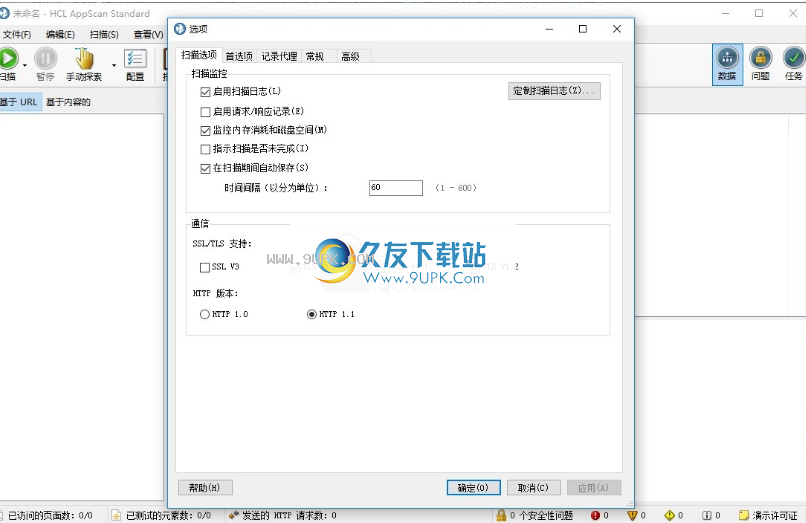
11,开始
启动时显示“欢迎”屏幕
启动时检查更新(U)
报告错误绝对是负面的
加密文件
服务模块
扫描前运行“扫描专家”
咨询和修订
包含咨询培训视频(适用)
选择您要包含的修订版本:

12,外部连接
全部拒绝(只有来自本地IP127.0.0.1的连接)(r)
只有白名单(t)
接受白名单并提示其他物品(P)
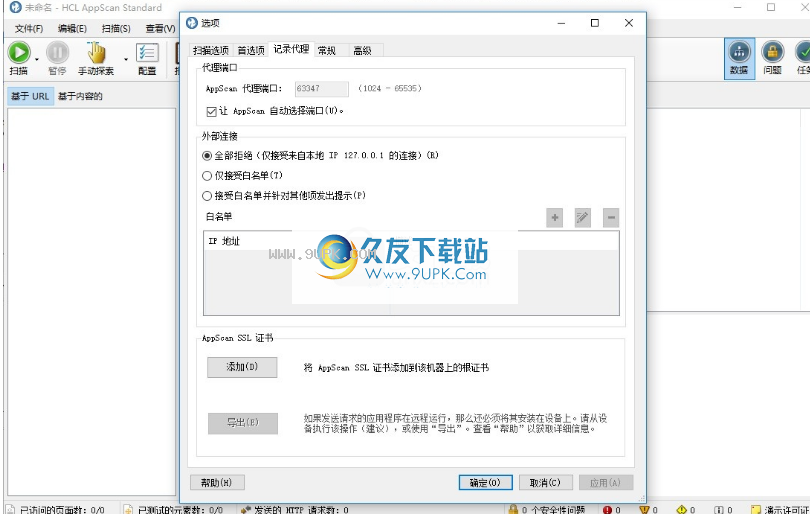
13.创建报告(R)
手测试
生成所有问题信息(
扫描调度程序
用户定义的测试(d)
延期(e)
Powertools.
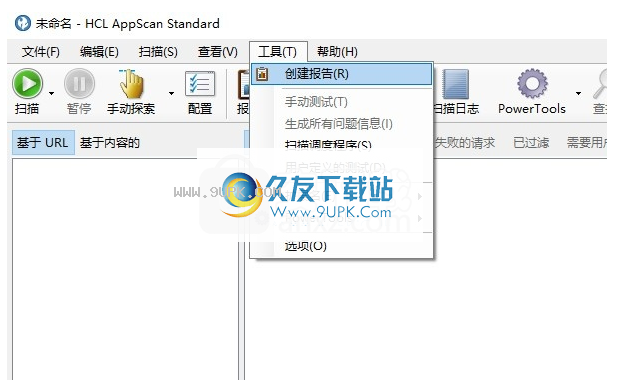
官方教程:
扫描调度程序
您可以将扫描设置为在计划上自动启动。扫描扫描可以在未来或周期性地进行一次。计划扫描时间时,AppScan将自动打开并运行扫描。
安排新扫描
关于这个任务
可使用当前扫描配置或保存扫描的配置来安排扫描。源扫描的名称将提供给计划扫描,并添加日期和时间,然后它存储在与源扫描相同的文件夹中。
过程
1.在“工具”菜单上,单击“扫描调度程序”。
将显示“扫描计划程序”对话框,这将列出到目前为止的任何扫描。
2,单击“新建”。
将显示“计划设置”对话框。
3,用于调度输入名称。
4.确定是要调度当前扫描或扫描保存的扫描(* .can文件)。
如果选择当前扫描,则不会保存当前扫描,AppScan会要求您将扫描保存为扫描文件,以便加载调度程序。
5.选择重复计划:每日一次,每周,每月或在指定日期和时间期间。
6.选择第一个扫描开始的日期和时间。
7.您可以选择设置扫描的时间限制,方法是选择“受限的扫描时间”复选框,然后输入扫描的最长持续时间(以分钟为单位)。
8,输入域名,用户名和密码。
这些身份验证值使得此任务是从给定用户开始的任务,而无需此信息,可能无法全部运行任务。
9.单击“确定”。
计划名称显示在“扫描计划程序”对话框中。
编辑扫描扫描配置
过程
1.在“扫描调度程序”对话框中选择“计划扫描”(Tools | Scan Scheduler)。
2,单击“编辑”。
将显示“计划设置”对话框。
3,根据需要编辑详细信息。
4.单击“确定”。
删除扫描
过程
1.在“扫描调度程序”对话框(工具>“扫描调度程序)中,选择”计划扫描“。
2,单击“删除”。
只需安排“测试”阶段
关于这个任务
综合扫描包含两个阶段:勘探和测试。如果您无需每次运行“探索”阶段,则可以配置计划的扫描以运行测试阶段。使用Windows®控制面板上的计划任务完成操作。
过程
1.在AppScan®中,计划新扫描(工具|扫描调度程序|新)。
2.在Windows开始菜单上,单击“控制面板”|预定的任务。
注意:如果在Windows控制面板上没有出现计划的任务选项,则可能在一个类别视图中,该视图不会显示所有选项。如果需要,请切换到经典视图。
“Windows计划任务”对话框是打开的,以及在AppScan中的任务列表中创建的任务。
3.右键单击AppScan的计划扫描并从弹出菜单中选择“属性”。
打开“计划任务属性”对话框。
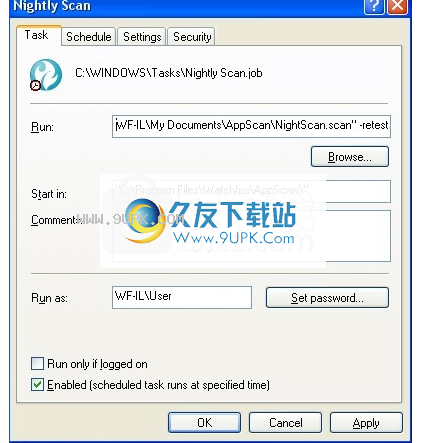
4.在运行字段中,文本字符串的最后一端(最后引文)输入:[空格] [连字符] RET
美东时间
5.单击“确定”。
达到计划时,只能运行“测试”阶段。
安装计划扫描
关于这个任务
如果您限制了运行扫描的“时间窗口”(例如,您只需1小时到4小时到3小时),但您可以使用比这更长的时间,然后可以配置计划的扫描运行分期付款。为此,请通知AppScan®:
使用原始文件名保存扫描(无需使用时间戳作为名称的一部分)
从最后一次扫描位置继续下一个计划扫描。
使用Windows®控制面板上的计划任务添加命令行参数以完成操作。
过程
1.在AppScan中,计划新扫描(工具>扫描调度程序>新建)。
2.Windows“开始”菜单中,键入任务调度程序
Windows“计划任务”对话框是打开的,以及AppScan中的任务列表中创建的任务。
3.右键单击计划的扫描,然后选择“属性”。
调度任务属性对话框打开。
4.根需要在触发器选项卡中配置任务。有关更多信息,请参阅Microsoft Windows文档。
任务命令行参数
下表显示了Windows®控制面板中可用的“计划任务”对话框中使用的命令行参数。
该参数在“运行”字符串中添加主字符串。
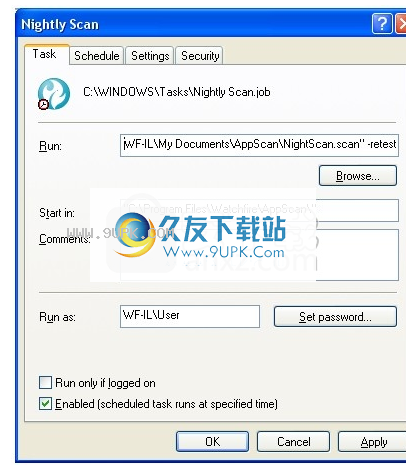
命令行参数
1,[空间] [编号]
此数字表示计划扫描的超时(以分钟为单位)。
2,[空间] [连字符]重新测试
将派遣
扫描配置为从“测试”阶段开始,省略“探索”阶段。
这可以通过使用源间隔来探索此站点来帮助使用源时间间隔来帮助时间间隔。
3,[空间] [连字符]继续
将计划的扫描配置为继续,而不是从暂停重新启动。
这可以通过使用源间隔来探索此站点来帮助使用源时间间隔来帮助时间间隔。
请注意,在安装中使用此选项扫描时,必须使用Savename开关,以便扫描计划在每个运行时覆盖原始扫描。
4,[空间] [连字符] savename [filename]
定义保存计划扫描的名称。 当没有Savename时,AppScan®使用源文件名并保存计划的扫描。
软件特色:
HCL AppScan标准版本10.0.1中的新功能
1.基于操作的探索
基于运营提高自动探索的准确性和覆盖。
2.测试增强功能
改进的错误页面检测
CVE-2018-7600新变种:Drupal Remote命令执行:现在使用AppScan DNS功能
CVE-2018-9206的新测试:使用蓝色jQuery-file-Upload的无限制文件
SSRF的新变种:没有十六次IP
目录猜测:添加了50个新目录猜测规则
多步操作:配置完成后,序列中后续步骤的验证现在包括SQL注入,命令注入和现在遍历路径(跨站点脚本除外)。请参阅多步:验证
3,AppScan连接
除了扫描文件外,您现在还可以从AppScan Enterprise下载模板(Scant)文件。
在从云和AppScan Enterprise上从AppScan下载文件时,请添加搜索。
4,问题合并
某些频繁的问题以生成更紧凑的结果集。例如,单个源(例如服务器配置),它在应用程序中出现多个位置。合并可以减少问题总数,但细节不会丢失。
注意:这可能导致未修改站点的新扫描,问题少于先前扫描中的问题(但可能列出这些问题的更多变体)。
5,记录浏览器
内置铬浏览器现在是默认和推荐的记录浏览器,用于登录并在新扫描中进行手动探索。
6,在线/离线帮助
现在,您可以选择AppScan帮助按钮以打开有用的在线版本或本地副本(脱机)。建议使用在线版本,除非您想要在没有Internet连接的情况下使用AppScan。第一次打开AppScan安装此版本后,您将要求您选择“Online”或“脱机”,可以在工具>选项>常规选项卡中稍后更改此选项。
7,一致性报告
支持最新的DISA标准报告V4R10。







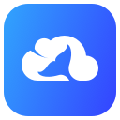












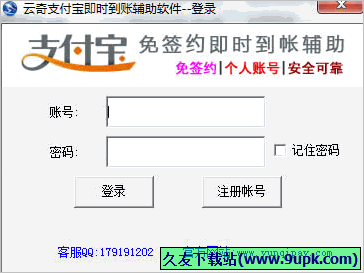
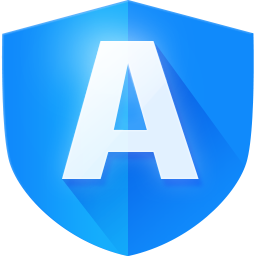

![365网站安全专家挂马查杀 2.0免安装版[网页木马查杀工具]](http://pic.9upk.com/soft/UploadPic/2014-4/20144118402170289.jpg)



